品牌型号:联想异能者 Co50-b
系统:win10 1909 64位企业版
软件版本:Adobe Photoshop 2020
部分用户可能电脑型号不一样,但系统版本一致都适合该方法。
ps新建透明图层?下面一起来了解一下。
1、打开ps,ctrl+n创建一个800*800的画布,背景内容选择透明,点击创建,这样就新建了一个透明图层1

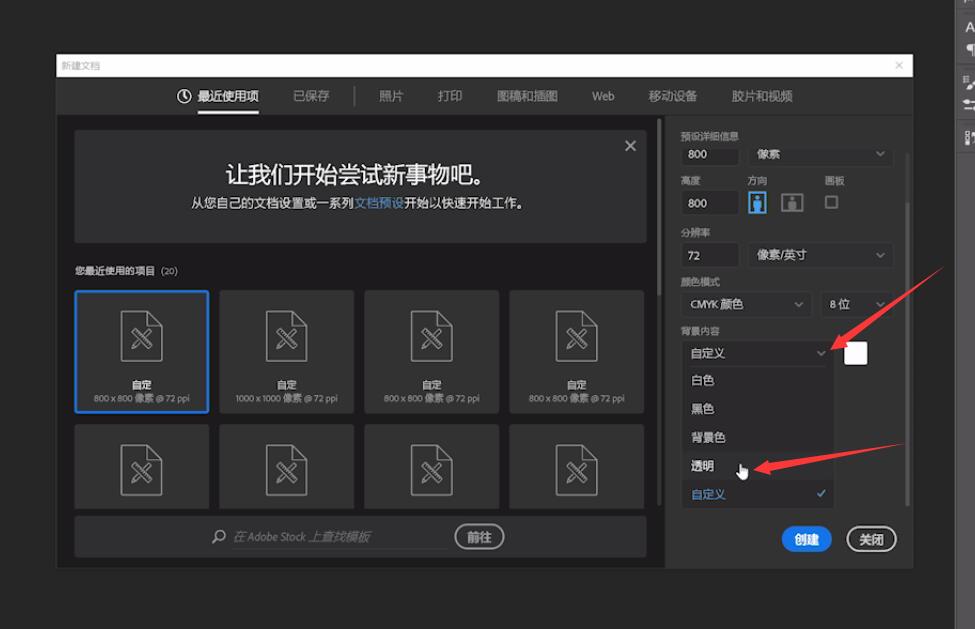
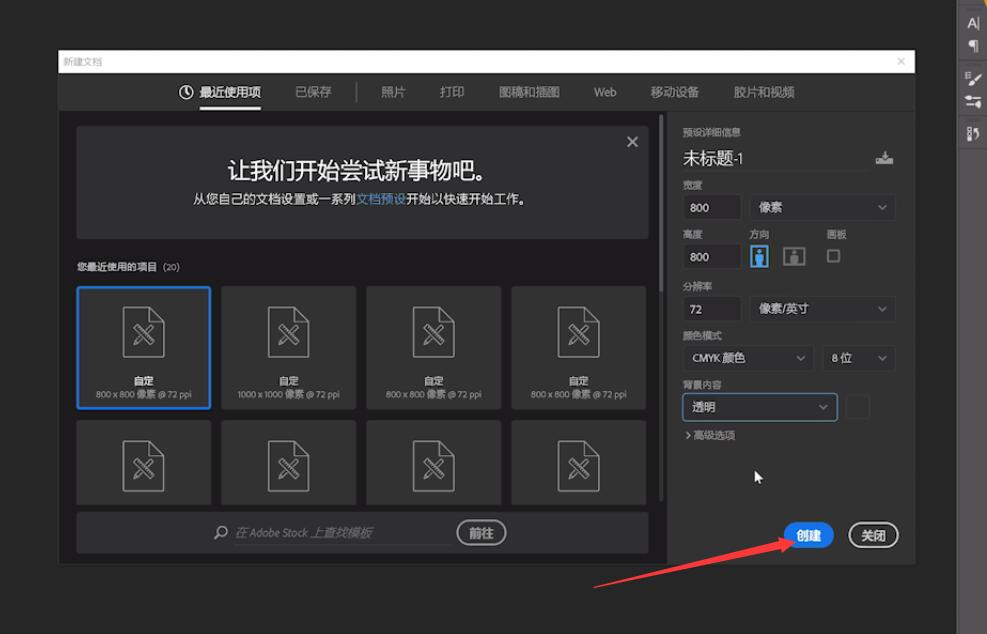
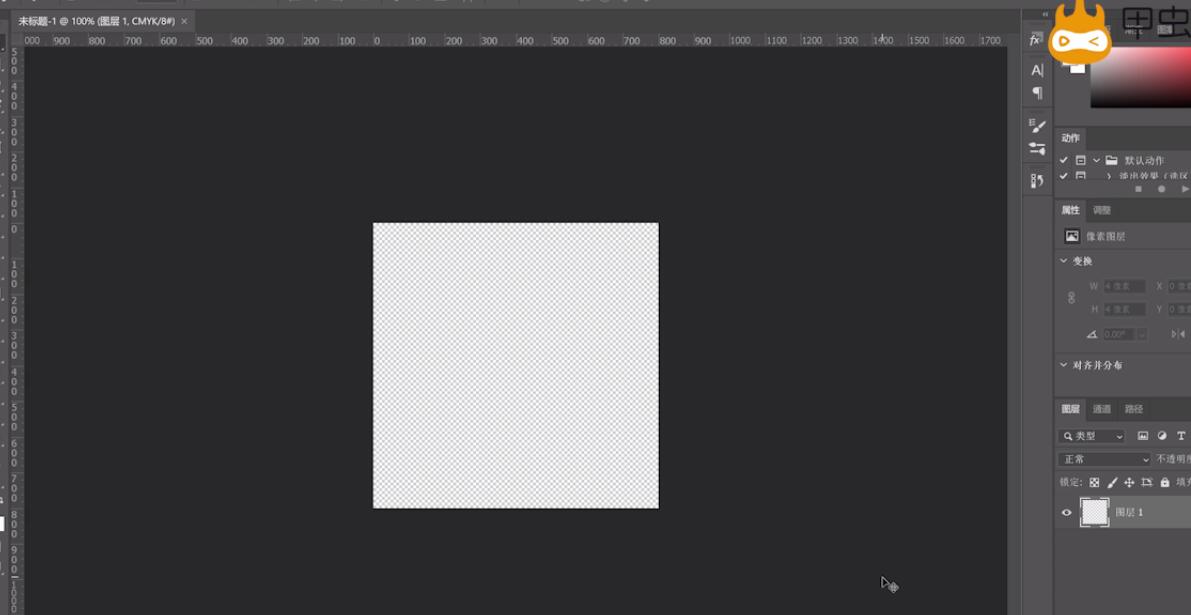
2、还可以直接点击图层下方的+号图标,创建新图层,将图层1的小眼睛关闭就可以看见图层2也是透明图层
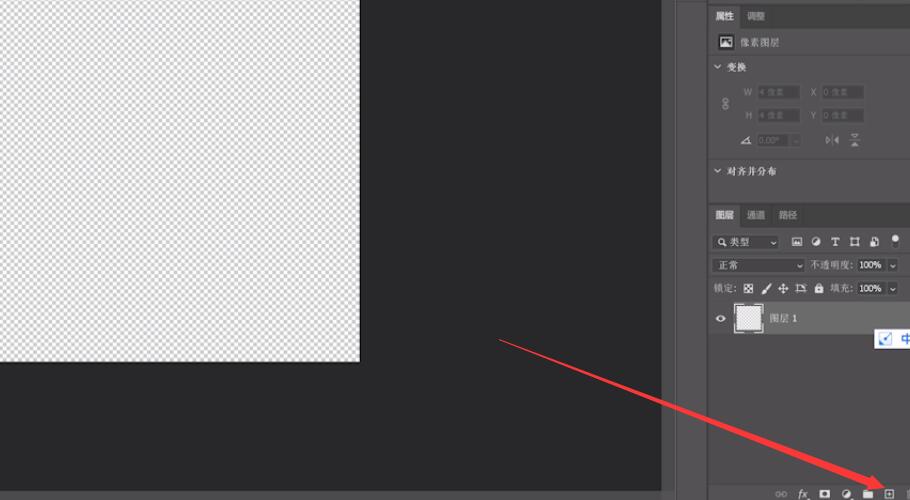
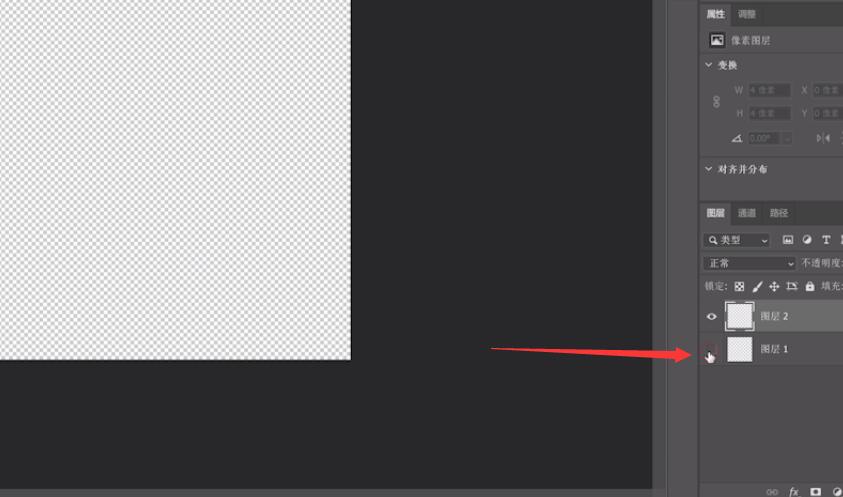
总结:
ctrl+n创建
点击+号图标创建







全部回复
